Kann ich die Folienausrichtung Hoch- und Querformat in derselben Präsentation verwenden?
PowerPoint lässt das Mischen von Folien im Quer- und Hochformat in derselben Präsentation nicht zu, aber wir beschreiben unten eine Problemumgehung.
Sie können ein hochformatiges Bild oder eine Form auf einer Folie im Querformat platzieren. Wenn es auf eine Leinwand projiziert wird, sieht es auf einem Dia im Querformat genauso aus wie auf einem Dia im Hochformat.
Problemumgehung für das Einfügen von Folien im Hoch- und Querformat in eine Präsentation
Als Problemumgehung können Sie zwei Präsentationen (eine im Querformat und die andere im Hochformat) verknüpfen, um sowohl Hoch- als auch Querformatfolien in einer Präsentation anzuzeigen. Sie können beliebig oft von einer Präsentation zur anderen wechseln, indem Sie Aktionslinks in den Dokumenten erstellen.
Tipp: Legen Sie beide Präsentationen in denselben Ordner, bevor Sie Verknüpfungen erstellen. Wenn der Ordner auf eine CD kopiert oder verschoben wird, werden die Präsentationen auf diese Weise immer noch korrekt verknüpft.
Erstellen Sie einen Link von der ersten Präsentation zur zweiten Präsentation:
Wählen Sie in der ersten Präsentation den Text oder das Objekt aus, das Sie mit der zweiten Präsentation verknüpfen möchten.
Klicken Sie auf der Registerkarte Einfügen in der Gruppe Verknüpfungen auf Aktion .

Klicken Sie im Dialogfeld „ Aktionseinstellungen " entweder auf der Registerkarte „Mausklick" oder „ Mouseover " auf „ Hyperlink zu ", scrollen Sie dann nach unten und wählen Sie „ Andere PowerPoint-Präsentation " aus der Liste aus.
Suchen Sie im Dialogfeld Hyperlink zu anderer PowerPoint-Präsentation nach der zweiten Präsentation, klicken Sie darauf und klicken Sie dann auf OK . Das Dialogfeld „ Hyperlink zu Folie " wird angezeigt.
Klicken Sie im Dialogfeld Hyperlink zu Folie unter Folientitel auf die Folie, zu der Sie einen Link erstellen möchten, und klicken Sie dann auf OK .
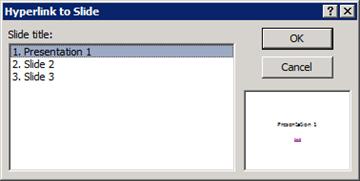
Klicken Sie im Dialogfeld Aktionseinstellungen auf OK .
Erstellen Sie einen Link von der zweiten Präsentation zurück zur ersten Präsentation:
Wählen Sie in der zweiten Präsentation den Text oder das Objekt aus, das Sie mit der ersten Präsentation verknüpfen möchten.
Klicken Sie auf der Registerkarte Einfügen in der Gruppe Verknüpfungen auf Aktion .
Klicken Sie im Dialogfeld „ Aktionseinstellungen " auf der Registerkarte „Mausklick" oder „ Mouseover " auf „ Hyperlink zu " und wählen Sie dann „ Andere PowerPoint-Präsentation " aus der Liste aus.
Suchen Sie im Dialogfeld Hyperlink zu anderer PowerPoint-Präsentation die erste Präsentation, klicken Sie darauf und klicken Sie dann auf OK . Das Dialogfeld „ Hyperlink zu Folie " wird angezeigt.
Klicken Sie im Dialogfeld Hyperlink zu Folie unter Folientitel auf die Folie, zu der Sie einen Link erstellen möchten, und klicken Sie dann auf OK .
Klicken Sie im Dialogfeld Aktionseinstellungen auf OK .
Wenn Sie diese Funktion anfordern möchten, senden Sie uns bitte Ihr Feedback, damit wir neue Funktionen in zukünftigen Updates priorisieren können. Weitere Informationen finden Sie unter Wie gebe ich Feedback zu Microsoft Office ?
Als Problemumgehung können Sie zwei Präsentationen (eine im Querformat und die andere im Hochformat) verknüpfen, um sowohl Hoch- als auch Querformatfolien in einer Präsentation anzuzeigen.
Tipp: Legen Sie beide Präsentationen in denselben Ordner, bevor Sie Verknüpfungen erstellen. Wenn der Ordner auf eine CD kopiert oder verschoben wird, werden die Präsentationen auf diese Weise immer noch korrekt verknüpft.
Erstellen Sie einen Link von der ersten Präsentation zur zweiten Präsentation:
Wählen Sie in der ersten Präsentation den Text oder das Objekt aus, das Sie mit der zweiten Präsentation verknüpfen möchten.
Klicken Sie auf der Registerkarte Einfügen auf Aktion .
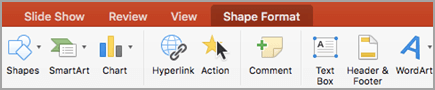
Klicken Sie im Dialogfeld „ Aktionseinstellungen " auf der Registerkarte „Mausklick" oder „ Mouseover " auf „ Hyperlink zu " und wählen Sie dann „ Andere PowerPoint-Präsentation " aus der Liste aus.
Suchen Sie im Dialogfeld Hyperlink zu anderer PowerPoint-Präsentation nach der zweiten Präsentation, klicken Sie darauf und klicken Sie dann auf OK . Das Dialogfeld „ Hyperlink zu Folie " wird angezeigt.
Klicken Sie im Dialogfeld Hyperlink zu Folie unter Folientitel auf die Folie, zu der Sie einen Link erstellen möchten, und klicken Sie dann auf OK .
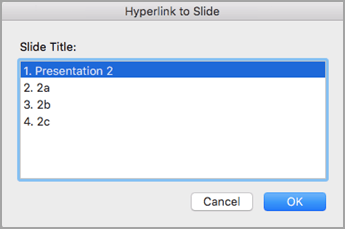
Klicken Sie im Dialogfeld Aktionseinstellungen auf OK .
Erstellen Sie einen Link von der zweiten Präsentation zurück zur ersten Präsentation:
Wählen Sie in der zweiten Präsentation den Text oder das Objekt aus, das Sie mit der ersten Präsentation verknüpfen möchten.
Klicken Sie auf der Registerkarte Einfügen auf Aktion .
Klicken Sie im Dialogfeld „ Aktionseinstellungen " auf der Registerkarte „Mausklick" oder „ Mouseover " auf „ Hyperlink zu " und wählen Sie dann „ Andere PowerPoint-Präsentation " aus der Liste aus.
Suchen Sie im Dialogfeld Hyperlink zu anderer PowerPoint-Präsentation nach der ersten Präsentation, klicken Sie darauf und klicken Sie dann auf OK . Das Dialogfeld „ Hyperlink zu Folie " wird angezeigt.
Klicken Sie im Dialogfeld Hyperlink zu Folie unter Folientitel auf die Folie, zu der Sie einen Link erstellen möchten, und klicken Sie dann auf OK .
Klicken Sie im Dialogfeld Aktionseinstellungen auf OK .
Siehe auch
Ändern Sie die Seitenausrichtung Ihrer PowerPoint-Präsentation
No comments:
Post a Comment